美图秀秀中拼图的制作
- 格式:doc
- 大小:20.00 KB
- 文档页数:1
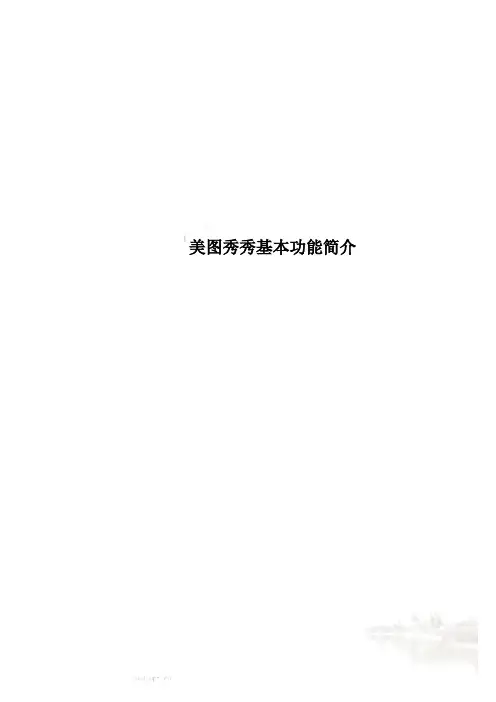
美图秀秀基本功能简介美图秀秀基本功能简介市面上的图形图片的处理软件很多,最专业是Ps,但是Ps做起来需要的专业技术很高,而美图秀秀可以说是一款傻瓜式的Ps,操作起来非常方便,而且它的界面很可爱,是专门针对女生群体设计的,以下是对其基本功能和简单操作的介绍。
打开美图秀秀界面,左上角红色框框区域为其主要功能区。
然后打开一张图片。
打开一张图片,美图秀秀会自动进入美化区。
先选择右侧蓝色框框中的特效调整区的备选,选择自己需要的特效。
在选择的时候不要连续选,对一种效果不满意,要先取消该特效(如上图所示),然后再选择另外一种特效。
在选择一种特效后,可以选择左上角红色框框中的色彩调整和基础调整,可以对需要的特效进行修正,以达到自己满意的效果。
美容功能选择美容:左侧有一系列美容的功能选择,选择自己需要的功能,然后它会弹出相应的页面。
页面左下角有一个教程,可以点击进行观看,所有的处理功能上面都会有。
比如皮肤美白功能:按照左上角红色框框中的操作提示进行美白。
蓝色框框中有供选择的道具。
如果要画比较细微的部分,可以调整画笔的大小,如果觉得多余了,可以选择用橡皮擦擦掉。
如果觉得不够满意,可以直接选择右侧的一系列一键美白,如果不是需要对某一个部分进行美白,这是一个良好的选择。
在一项美容功能完成后,要选择紫色框框中的应用进行保存。
如果对于所做处理不够满意,可以点击取消,所有处理就会取消。
饰品功能:点击饰品,选择需要的是动态饰品还是静态饰品。
选择之后,右侧会出现一系列可供选择的素材,点击想要的素材,然后素材会出现在图片上,调整素材的位置即可。
可以点击下侧的对比和预览查看效果是否满意。
再比如选择静态饰品,和动态饰品是一样的方法,在点击选择素材之后,素材会自动出现在图片上,也可以根据上图框中的对话框编辑素材达到所需要的效果。
如果觉得该素材不需要了,可以选择“删除本素材”,如果此对话框不出现,就点击图片上的素材。
尤其需要强调的是静态饰品中的会话气泡功能,用同样的方法进行选择。

1美图秀秀溶图打造唯美浪婚纱照小技巧2012年情人节将至,大家有没有感受到甜蜜蜜的情人节气氛呢?好多情侣都选择在这个“爱”的节日里完成自己的终生大事哦!都说结婚是女人一生中最美的时刻,而婚纱照则留住了这份特别的回忆,意义更是非凡!所以小编特地来跟大家分享一个“美图秀秀”美化婚纱照的小技巧,让你和TA的照片变得更有唯美浪漫的感觉哦!图1巧用溶图可以为照片增加梦幻的感觉,用“美图秀秀”实现起来还特别简单,跟着小编一起来操作吧:1、在软件中打开照片,在“美化”菜单下,点击“抠图笔-手动抠图”,手动抠取照片中人物部分后点击“完成抠图”按钮。
图22、点击左下“更换背景”按钮,添加原图作为抠图背景,并放大抠取的人物素材,适当调低透明度后放置于背景右边。
图33、然后点击“添加图片”按钮,再次添加抠好的人物素材,并将人物素材调整为完全不透明的原始大小,重叠覆盖背景人物。
图44、现在适当调高亮度、对比度以及色彩饱和度;点击“影楼”特效分类,使用透明度为20%的“阿宝色”及30%的“紫色幻想”特效。
图55、点击“LOMO”特效分类,使用透明度为50%的“HDR”特效;再点击“时尚”特效分类,使用透明度为40%的“夜景”特效。
图66、最后点击“饰品”—“幻彩水印”,添加相应的雪花素材即可。
图7\2美图秀秀教你证件照制作\\\\\ 图1怎么样?只需一张正面免冠生活照,即可轻松改造成证件照,并且可以任意更换背景及缩放尺寸大小,适合任何场合。
快来跟笔者一起学习一下吧:STEP1:启动“美图秀秀”软件,进入“美容”菜单下,调出皮肤美白功能的界面后,选择一键“美白—肉色轻度”,适当做个美白,就省得拍照时扑粉的工序啦!图2STEP2:进入“饰品”菜单下,选择“证件照”分类,给自己挑件合适的衣服,再适当的调节服装的大小和位置。
图3STEP3:添加好衣服后,再点击软件界面左侧功能区的“抠图”按钮,选择“手动抠图”模式,用鼠标绕人物一周,将需要的部分抠取出来。
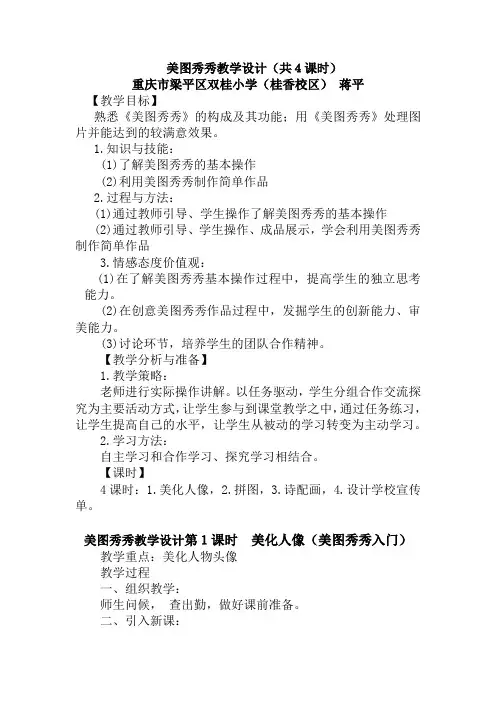
美图秀秀教学设计(共4课时)重庆市梁平区双桂小学(桂香校区)蒋平【教学目标】熟悉《美图秀秀》的构成及其功能;用《美图秀秀》处理图片并能达到的较满意效果。
1.知识与技能:(1)了解美图秀秀的基本操作(2)利用美图秀秀制作简单作品2.过程与方法:(1)通过教师引导、学生操作了解美图秀秀的基本操作(2)通过教师引导、学生操作、成品展示,学会利用美图秀秀制作简单作品3.情感态度价值观:(1)在了解美图秀秀基本操作过程中,提高学生的独立思考能力。
(2)在创意美图秀秀作品过程中,发掘学生的创新能力、审美能力。
(3)讨论环节,培养学生的团队合作精神。
【教学分析与准备】1.教学策略:老师进行实际操作讲解。
以任务驱动,学生分组合作交流探究为主要活动方式,让学生参与到课堂教学之中,通过任务练习,让学生提高自己的水平,让学生从被动的学习转变为主动学习。
2.学习方法:自主学习和合作学习、探究学习相结合。
【课时】4课时:1.美化人像,2.拼图,3.诗配画,4.设计学校宣传单。
美图秀秀教学设计第1课时美化人像(美图秀秀入门)教学重点:美化人物头像教学过程一、组织教学:师生问候,查出勤,做好课前准备。
二、引入新课:同学们,有位同学在校园里照了一张相片,他感觉光线有点暗,他想把图片变亮点,不知大家有没有好办法?今天老师带领大家学习一种软件,可以很轻松地把相片变亮,引出课题《美图秀秀》。
三、新授:(一)提出问题:从动画短片中同学们可以看出美图秀秀是什么软件?它都有什么功能?预设学生回答:可以对人物进行美白、改变图片的色彩。
(学生能够简单答出软件的基本功能,但不能详尽阐述。
在此基础上,进行实际操作讲解。
)(二)介绍美图秀秀软件的介绍学生初步了解美图秀秀软件1.请同学们打开桌面上的“美图秀秀”,认识一下它,看它有哪些部分组成。
2.刚才大家认真地研究了“美图秀秀”,谁能给大家汇报一下“美图秀秀”软件有哪些部分组成,请一位同学来说说。
美图秀秀是新一代图片处理软件,它可以在很短的时间里,处理出一张漂亮的照片。
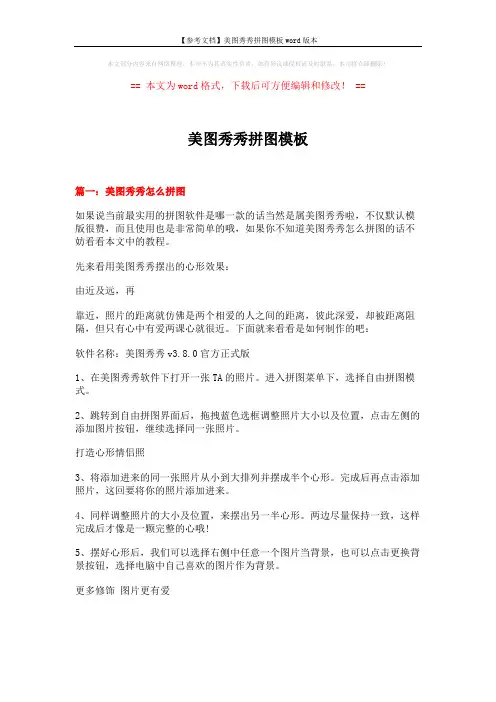
本文部分内容来自网络整理,本司不为其真实性负责,如有异议或侵权请及时联系,本司将立即删除!== 本文为word格式,下载后可方便编辑和修改! ==美图秀秀拼图模板篇一:美图秀秀怎么拼图如果说当前最实用的拼图软件是哪一款的话当然是属美图秀秀啦,不仅默认模版很赞,而且使用也是非常简单的哦,如果你不知道美图秀秀怎么拼图的话不妨看看本文中的教程。
先来看用美图秀秀摆出的心形效果:由近及远,再靠近,照片的距离就仿佛是两个相爱的人之间的距离,彼此深爱,却被距离阻隔,但只有心中有爱两课心就很近。
下面就来看看是如何制作的吧:软件名称:美图秀秀v3.8.0官方正式版1、在美图秀秀软件下打开一张TA的照片。
进入拼图菜单下,选择自由拼图模式。
2、跳转到自由拼图界面后,拖拽蓝色选框调整照片大小以及位置,点击左侧的添加图片按钮,继续选择同一张照片。
打造心形情侣照3、将添加进来的同一张照片从小到大排列并摆成半个心形。
完成后再点击添加照片,这回要将你的照片添加进来。
4、同样调整照片的大小及位置,来摆出另一半心形。
两边尽量保持一致,这样完成后才像是一颗完整的心哦!5、摆好心形后,我们可以选择右侧中任意一个图片当背景,也可以点击更换背景按钮,选择电脑中自己喜欢的图片作为背景。
更多修饰图片更有爱6、还是觉得画面有些空洞古板吗?那就进入饰品菜单下,在可爱心分类下选择一个素材来装饰图片。
添加后记得要调整好大小及角度,只有和照片心形搭配好才会好看哦。
7、还是觉得单纯的图片无法表达你对他的感情吗?那么进入文字菜单下,输入你要写的文字吧。
我们这里选用的是静态文字,输入后将文字颜色设成与背景相符的墨绿色。
大功告成!看似很复杂的图片,做出来也不过是鼠标点点几步就完成了。
让我们来看看最终的效果吧。
拼图模板简单传心意当然还可以按照自己的创意摆成其他心形图案,不同的图形与背景组合出来的照片有不一样的感觉哦。
还有哦,如果不想动脑筋,那就干脆来个超简单的心形拼图模板,只需按照格子更换照片,效果也很不错哦!只需进入拼图菜单下,选择模板拼图,选择这个心形模板,双击每个场景更换照片即可。
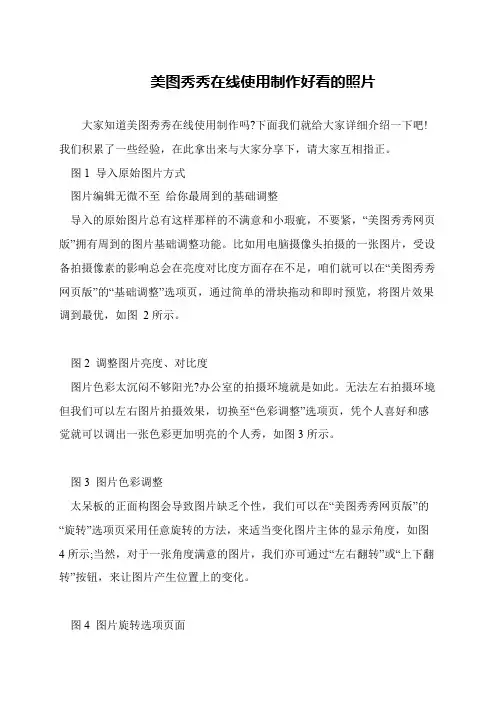
美图秀秀在线使用制作好看的照片
大家知道美图秀秀在线使用制作吗?下面我们就给大家详细介绍一下吧!我们积累了一些经验,在此拿出来与大家分享下,请大家互相指正。
图1 导入原始图片方式
图片编辑无微不至给你最周到的基础调整
导入的原始图片总有这样那样的不满意和小瑕疵,不要紧,“美图秀秀网页版”拥有周到的图片基础调整功能。
比如用电脑摄像头拍摄的一张图片,受设备拍摄像素的影响总会在亮度对比度方面存在不足,咱们就可以在“美图秀秀网页版”的“基础调整”选项页,通过简单的滑块拖动和即时预览,将图片效果调到最优,如图2所示。
图2 调整图片亮度、对比度
图片色彩太沉闷不够阳光?办公室的拍摄环境就是如此。
无法左右拍摄环境但我们可以左右图片拍摄效果,切换至“色彩调整”选项页,凭个人喜好和感觉就可以调出一张色彩更加明亮的个人秀,如图3所示。
图3 图片色彩调整
太呆板的正面构图会导致图片缺乏个性,我们可以在“美图秀秀网页版”的“旋转”选项页采用任意旋转的方法,来适当变化图片主体的显示角度,如图4所示;当然,对于一张角度满意的图片,我们亦可通过“左右翻转”或“上下翻转”按钮,来让图片产生位置上的变化。
图4 图片旋转选项页面。
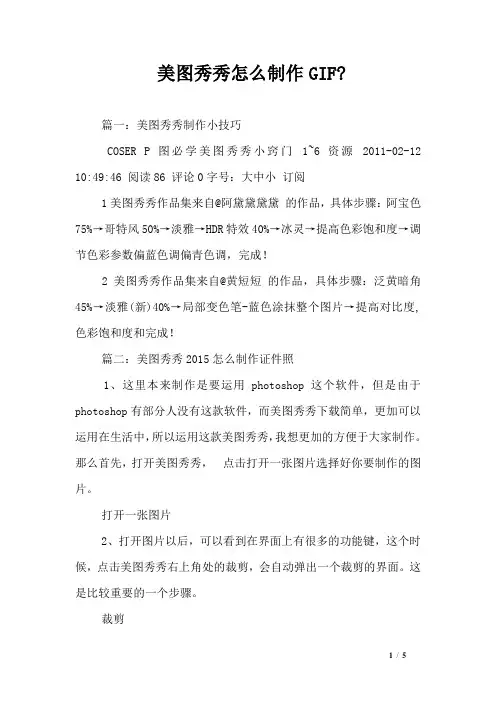
美图秀秀怎么制作GIF?篇一:美图秀秀制作小技巧COSER P图必学美图秀秀小窍门1~6 资源2011-02-12 10:49:46 阅读86 评论0字号:大中小订阅1美图秀秀作品集来自@阿黛黛黛黛的作品,具体步骤:阿宝色75%→哥特风50%→淡雅→HDR特效40%→冰灵→提高色彩饱和度→调节色彩参数偏蓝色调偏青色调,完成!2美图秀秀作品集来自@黄短短的作品,具体步骤:泛黄暗角45%→淡雅(新)40%→局部变色笔-蓝色涂抹整个图片→提高对比度,色彩饱和度和完成!篇二:美图秀秀2015怎么制作证件照1、这里本来制作是要运用photoshop这个软件,但是由于photoshop有部分人没有这款软件,而美图秀秀下载简单,更加可以运用在生活中,所以运用这款美图秀秀,我想更加的方便于大家制作。
那么首先,打开美图秀秀,点击打开一张图片选择好你要制作的图片。
打开一张图片2、打开图片以后,可以看到在界面上有很多的功能键,这个时候,点击美图秀秀右上角处的裁剪,会自动弹出一个裁剪的界面。
这是比较重要的一个步骤。
裁剪3、这这个界面的左下角处,有一个一寸证件照,点击这个按钮,你会发现在图片上自动会出现一个锁定比例的框框,这个时候,我们只要拉动它,调整图片的大小位置等情况就可以了。
左下角出现的红色的裁剪字样,点击它。
点击后,再点击完成裁剪即可。
完成裁剪4、这个时候,我们可以看一下完成后的图片,这个是一张一寸照的样子,我们要点击右上角的保存与分享保存在你自己的文件夹当中。
保存与分享5、我们已近把目前的图片保存下来了,不要关闭美图秀秀,直接点击上边功能条上的拼图的按钮,会出现自由拼图模版拼图图片拼图三个选择框,这里,要选择图片拼图。
模版拼图6、进入了图片拼图的界面后,在左上角会出现添加多张图片的按钮。
点击它,把刚才保存过的图片添加进来。
图片拼图7、添加保存过的图片,一直重复这个步骤,直到添加进四张图片。
在这个界面的右上角有两个按钮,点击画布设置将其设置为横向。
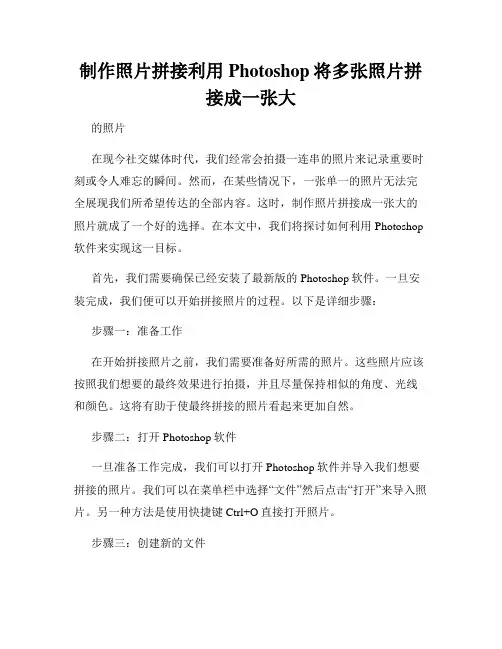
制作照片拼接利用Photoshop将多张照片拼接成一张大的照片在现今社交媒体时代,我们经常会拍摄一连串的照片来记录重要时刻或令人难忘的瞬间。
然而,在某些情况下,一张单一的照片无法完全展现我们所希望传达的全部内容。
这时,制作照片拼接成一张大的照片就成了一个好的选择。
在本文中,我们将探讨如何利用Photoshop 软件来实现这一目标。
首先,我们需要确保已经安装了最新版的Photoshop软件。
一旦安装完成,我们便可以开始拼接照片的过程。
以下是详细步骤:步骤一:准备工作在开始拼接照片之前,我们需要准备好所需的照片。
这些照片应该按照我们想要的最终效果进行拍摄,并且尽量保持相似的角度、光线和颜色。
这将有助于使最终拼接的照片看起来更加自然。
步骤二:打开Photoshop软件一旦准备工作完成,我们可以打开Photoshop软件并导入我们想要拼接的照片。
我们可以在菜单栏中选择“文件”然后点击“打开”来导入照片。
另一种方法是使用快捷键Ctrl+O直接打开照片。
步骤三:创建新的文件在导入照片之后,我们需要创建一个新的文件来容纳拼接后的大照片。
我们可以在菜单栏中选择“文件”然后点击“新建”来创建新文件。
根据我们的需求,我们可以调整新文件的大小和分辨率。
步骤四:拼接照片一旦新文件创建完成,我们可以开始拼接照片的过程。
在图层面板中,我们可以看到我们导入的照片以图层的形式显示。
我们可以通过选择每个图层并使用移动工具来调整它们的位置和大小,以便将它们拼接在一起。
我们还可以使用变换工具来调整照片的旋转角度和倾斜度。
步骤五:合并图层当我们完成照片的位置、大小和旋转角度的调整之后,我们可以选择将所有图层合并成一个图层。
我们可以在图层面板中选择所有图层,然后在编辑菜单中选择“合并图层”选项。
步骤六:修饰照片一旦图层合并完成,我们可以对照片进行进一步的修饰。
我们可以使用调整图层亮度、对比度和色彩平衡的工具来改善照片的整体外观和色彩效果。
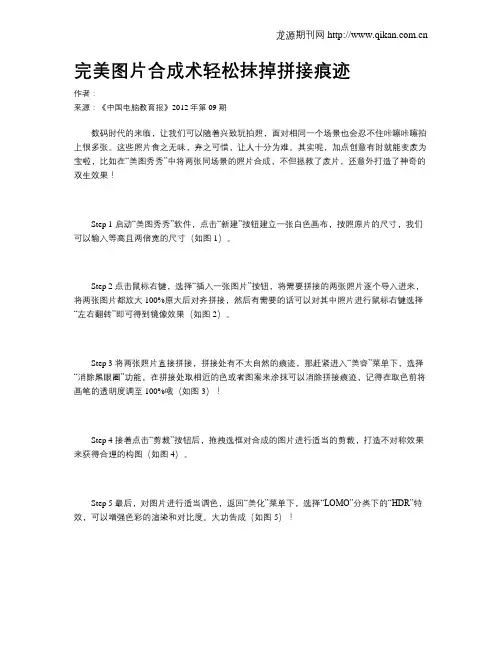
完美图片合成术轻松抹掉拼接痕迹作者:来源:《中国电脑教育报》2012年第09期数码时代的来临,让我们可以随着兴致玩拍照,面对相同一个场景也会忍不住咔嚓咔嚓拍上很多张。
这些照片食之无味,弃之可惜,让人十分为难。
其实呢,加点创意有时就能变废为宝啦,比如在“美图秀秀”中将两张同场景的照片合成,不但拯救了废片,还意外打造了神奇的双生效果!Step 1 启动“美图秀秀”软件,点击“新建”按钮建立一张白色画布,按照原片的尺寸,我们可以输入等高且两倍宽的尺寸(如图1)。
Step 2 点击鼠标右键,选择“插入一张图片”按钮,将需要拼接的两张照片逐个导入进来,将两张图片都放大100%原大后对齐拼接,然后有需要的话可以对其中照片进行鼠标右键选择“左右翻转”即可得到镜像效果(如图2)。
Step 3 将两张照片直接拼接,拼接处有不太自然的痕迹,那赶紧进入“美容”菜单下,选择“消除黑眼圈”功能,在拼接处取相近的色或者图案来涂抹可以消除拼接痕迹,记得在取色前将画笔的透明度调至100%哦(如图3)!Step 4 接着点击“剪裁”按钮后,拖拽选框对合成的图片进行适当的剪裁,打造不对称效果来获得合理的构图(如图4)。
Step 5 最后,对图片进行适当调色,返回“美化”菜单下,选择“LOMO”分类下的“HDR”特效,可以增强色彩的渲染和对比度。
大功告成(如图5)!俗话说:“没有做不到,只有想不到!”只要有创意,我们就会有想法去实现,生活就会因此而有了很多亮点。
像这样的图片合成术,是不是很像一个镜头拍出来的照片呀,虽然操作简单,却可以打造出神奇的效果,赶快来试一试吧!三言两语明年春运扩容网络购票系统针对今年新推的网络购票,全国人大代表、铁道部运输局局长吴强表示,明年网络购票服务器等硬件设备将升级和扩容。
就目前我国铁路发展的困难,吴强建议,希望中央政府加大对铁路的直接投入,因为目前还有许多急需建设的线路。
另外,吴强代表直言,“铁路就这么大本事”,希望将来铁路领域能实现政企分开,公益性的任务也不能全部由铁路承担。
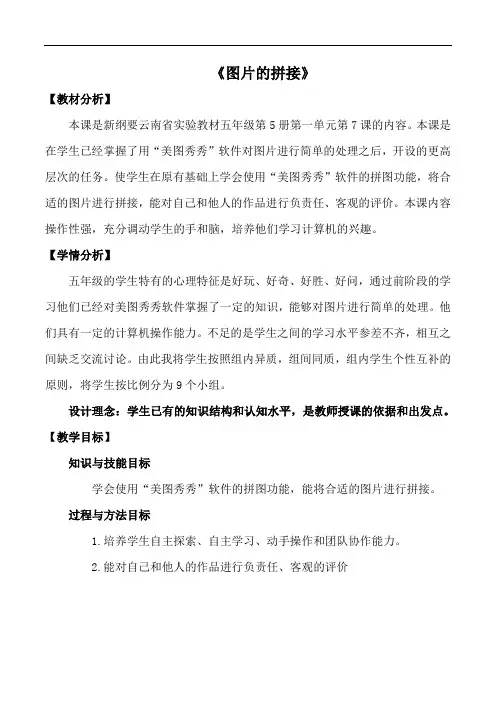
《图片的拼接》【教材分析】本课是新纲要云南省实验教材五年级第5册第一单元第7课的内容。
本课是在学生已经掌握了用“美图秀秀”软件对图片进行简单的处理之后,开设的更高层次的任务。
使学生在原有基础上学会使用“美图秀秀”软件的拼图功能,将合适的图片进行拼接,能对自己和他人的作品进行负责任、客观的评价。
本课内容操作性强,充分调动学生的手和脑,培养他们学习计算机的兴趣。
【学情分析】五年级的学生特有的心理特征是好玩、好奇、好胜、好问,通过前阶段的学习他们已经对美图秀秀软件掌握了一定的知识,能够对图片进行简单的处理。
他们具有一定的计算机操作能力。
不足的是学生之间的学习水平参差不齐,相互之间缺乏交流讨论。
由此我将学生按照组内异质,组间同质,组内学生个性互补的原则,将学生按比例分为9个小组。
设计理念:学生已有的知识结构和认知水平,是教师授课的依据和出发点。
【教学目标】知识与技能目标学会使用“美图秀秀”软件的拼图功能,能将合适的图片进行拼接。
过程与方法目标1.培养学生自主探索、自主学习、动手操作和团队协作能力。
2.能对自己和他人的作品进行负责任、客观的评价情感态度与价值观目标1.通过学习探讨,互评作品,进一步提高学生的艺术鉴赏能力。
2.培养学生学习信息技术的兴趣和意识。
设计理念:教学目标是教学设计的出发点和归宿,它对教学活动具有很好的导向和监控作用。
【教学重难点】重点:掌握模板拼图、海报拼图的操作方法。
难点:将合适的图片进行拼接,制作美观的拼图。
【教学准备】为了更好的突出重点、难点,我在课前准备了多媒体课件、各种图片素材、操作演示小视频。
设计理念:教学准备是提高课堂效率的需要,是促进教师专业成长的需要。
【教法学法】1. 任务驱动法:通过为学生设置具体任务,让学生在完成任务的过程中进行自主探究合作学习。
2.创设情境法:在课堂中通过有目的地引入生动的场景,引起学生的情感体验,激发学生的学习兴趣。
3.竞赛活动法:通过组织学生进行分组比赛,检测提高学生的操作水平。
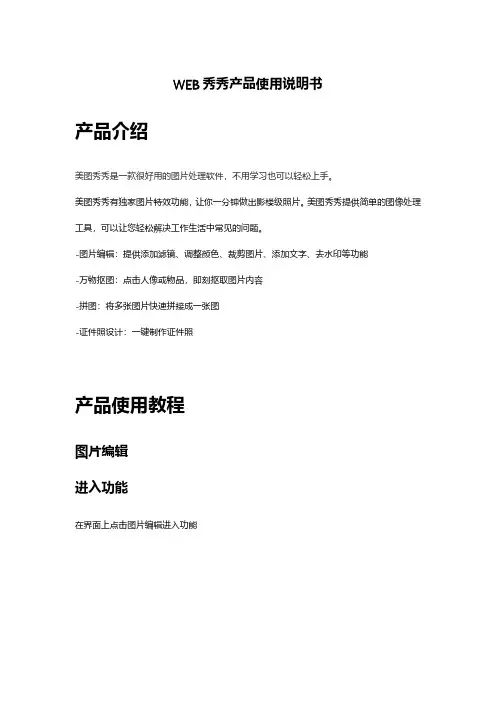
WEB秀秀产品使用说明书产品介绍美图秀秀是一款很好用的图片处理软件,不用学习也可以轻松上手。
美图秀秀有独家图片特效功能,让你一分钟做出影楼级照片。
美图秀秀提供简单的图像处理工具,可以让您轻松解决工作生活中常见的问题。
-图片编辑:提供添加滤镜、调整颜色、裁剪图片、添加文字、去水印等功能-万物抠图:点击人像或物品,即刻抠取图片内容-拼图:将多张图片快速拼接成一张图-证件照设计:一键制作证件照产品使用教程图片编辑进入功能在界面上点击图片编辑进入功能上传图片打开功能时,点击上传照片并且选择图片等待图片上传图片上传完后,将自动打开图片新建画布方法一:进入时,新建画布打开功能时,点击新建画布方法二:操作中,新建画布点击:文件-新建画布添加素材点击:我的素材-添加素材,选择一张图进行上传上传完后,在左侧选择图片图片属性图片裁剪点击图片,在左侧属性面板点击:图片裁剪在图片裁剪功能下,根据裁剪的需求进行图片裁剪。
-我的预设:使用保存的裁剪预设大小-常用尺寸:选择默认尺寸,快速裁剪图片-裁剪设置:可以按照尺寸或比例进行裁剪。
锁定尺寸,可以将裁剪后的图片调整为设定的尺寸;锁定比例,可以将裁剪后的图片调整为设定的比例;裁剪画布,裁剪图片时将画布裁剪为同样大小替换图片点击图片,在左侧属性面板点击:替换图片滤镜点击图片,在左侧属性面板点击:滤镜选择滤镜,并且点击应用完成操作增强点击图片,在左侧属性面板点击:增强设置增强参数,并且点击应用完成操作形状蒙版点击图片,在左侧属性面板点击:形状蒙版选择形状蒙版样式消除笔点击图片,在左侧属性面板点击:消除笔设置画笔大小,涂抹需要消除的区域。
涂抹完后,点击确定完成操作图片样式点击图片,在左侧属性面板设置图片样式-样式:快速选择图片样式应用于图片-缩放比例:对图片进行缩放-不透明度:设置图片不透明度左右镜像:对图片进行左右镜像上下镜像:对图片进行上下镜像旋转:旋转图片描边:开启功能,可设置图片描边效果阴影:开启功能,可设置图片阴影效果形状笔在画笔功能下,点击形状笔进入操作界面选择形状样式,按住鼠标左键并且移动鼠标,在画布区域绘制形状绘制完形状后,在左侧设置形状效果-填充颜色:设置形状颜色-圆角:设置形状圆角-边框类型:选择边框样式类型-边框大小:设置边框的粗细-边框颜色:设置边框颜色-不透明:设置形状整体不透明度-旋转:设置形状旋转角度-阴影:开启功能,调整形状阴影效果线条笔在画笔功能下,点击线条笔进入操作界面选择样式,按住鼠标左键并且移动鼠标,在画布区域绘制线条绘制完线条后,在左侧设置线条效果-线条类型:选择线条样式-线条粗细:设置线条粗细大小-线条颜色:设置线条颜色不透明:设置不透明度旋转:旋转线条角度添加文字在文字功能下,点击添加文字双击文字,输入文字内容文字属性在左侧文字属性面板设置,文字效果-样式:选择预设样式效果应用于文字之上-基础设置:设置字体、字号、字体颜色-对齐:选择对齐方式,可选左对齐、右对齐、居中对齐、两端对齐-加粗:开启或关闭加粗效果-斜体:开启或关闭斜体效果-下划线:开启或关闭下划线-删除线:开启或关闭删除线-文字方向:竖版文字、横版文字-字间距:设置字间距-行间距:设置行间距-无序列表:选择文字无序列表样式-有序列表:选择文字有序列表样式-不透明:设置文字不透明度-旋转:设置文字旋转角度-描边:开启功能后,设置文字描边效果-荧光:开启功能后,设置文字荧光效果-阴影:开启功能后,设置文字阴影效果-背景:开启功能后,设置文字背景效果更换背景在左侧点击背景,进入对应功能界面颜色背景选择颜色标签,设置背景颜色图片背景选择图片标签,设置背景图片底纹背景选择底纹标签,设置背景底纹保存记录点击左侧菜单:保存记录删除记录鼠标移到要删除的记录之上,点击右上角的删除图标清空所有记录点击清空所有记录,清除账号内的所有操作记录图层管理图层列表点击右侧图层按钮,打开图层界面图层界面上,可快速选择要编辑的图层。
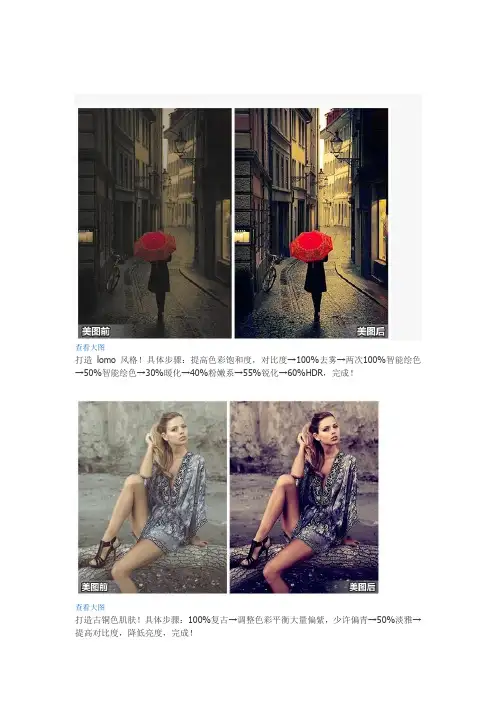
查看大图打造lomo风格!具体步骤:提高色彩饱和度,对比度→100%去雾→两次100%智能绘色→50%智能绘色→30%暖化→40%粉嫩系→55%锐化→60%HDR,完成!查看大图打造古铜色肌肤!具体步骤:100%复古→调整色彩平衡大量偏紫,少许偏青→50%淡雅→提高对比度,降低亮度,完成!查看大图轻松美白,让你的肌肤更动人!具体步骤:100%去雾→快速磨皮,擦除头发眼睛部分→30%HDR→40%深蓝泪雨→100%淡雅→40%HDR,完成轻松美白,让你的肌肤更动人!具体步骤:100%去雾→快速磨皮,擦除头发眼睛部分→30%HDR→40%深蓝泪雨→100%淡雅→40%HDR,完查看大图【美图小技巧】具体步骤:裁剪→局部磨皮(力度30%)局部磨皮脸部→快速磨皮1→50%HDR→给睁的眼睛加50%黑眼影,45%上睫毛,给闭的眼睛加50%下睫毛,并全部正片叠底→60%阿宝色→48%锐化→局部变色笔(暗桔色)涂沫梨子皮,完成!查看大图适合男生~黑白色调,让你的照片别具一格具体步骤:100%黑白→100%HDR→20%经典lomo→20%复古黑白→虚化-圆形虚化,调整好合适的参数,完成!查看大图给照片加上蓝天白云吧!具体步骤:100%去雾→快速磨皮1→抠图换人物背景(取素材“风景背景”中的蓝天白云图片)→调整人物大小→裁切适当的图片→完成,完成具体步骤:50%冰灵+70%淡雅+智能绘色+80%回忆+把边角剪裁成圆的+自己喜欢的文字查看大图步骤:美容-瘦脸瘦身(力度88%),推拉画笔瘦脸、瘦腿;手动抠图,抠取人、草、栅栏,更换蓝天白云素材背景图,调整前景的素材大小100%合并;手动抠取人物,保存为自定义素材;LOMO“泛黄暗角” (透明度50%)、“哥特风”(50%)和“淡雅”(50%);饰品-用户自定义栏添加人物素材覆盖原有的人物;LOMO“泛黄暗角”(40%)、“淡雅”(40%);微调色彩参数(微偏黄)。
查看大图具体步骤:皮肤美白中度(2次)→100%暖化→50%回忆→50%HDR,完成查看大图教你如何快速美白皮肤!具体步骤:手动磨皮,画笔力度调到12%,局部涂抹皮肤→轻度磨皮→快速磨皮2→稍微瘦脸→眼睛放大→调节彩色参数(偏蓝偏绿)→粉嫩系75%→100%锐化→局部变色笔(用灰色涂抹过亮的皮肤),完成!封面效果!具体步骤:50%平安夜,左右翻转→再次50%平安夜,再左右翻转→微调高对比度→50%阿宝色→50%紫色幻想→50%锐化→微调照片颜色,偏青色、紫色、微偏蓝色,再调高色彩饱和度→添加文字素材→裁剪,勾选大圆角裁剪并保存。
isee合成照片方式(一)--水印由于iSee软件没有明确标注出哪些功能可以合成图片,也就是将几张图拼成一张图,所以很多人都会问到一个问题,就是:用iSee怎样合成图片,怎样拼图?这次,简单介绍一下怎样使用“水印”功能来合成图片?iSee软件的“水印”功能,从字面上看,不是很好理解是用来做什么的。
其实,适合很好用的功能。
这个“水印”好比是在邮票上的邮戳,就是在一张图上(邮票)添加上其他的图片(邮戳)。
(一张图上可以添加多张图片。
)比如,在一张图(图1)上添加三张图片,来合成图片。
效果图如下:具体操作步骤:1.用iSee软件打开图1,点击左侧工具条--水印。
进入水印的编辑界面,点击“选择水印”,去选择需要添加的图片图3。
2.在“文件选择”窗口,点击需要添加的图片图3 ,然后点击“确定”。
3.图3就添加到了图1上了。
这是我们需要编辑一下添加的图3。
1).拖动左侧的“大小”工具条,(或者鼠标拖动虚线框的边角),将图3调整到合适大小。
2).拖动“旋转”工具条,(或者鼠标旋转虚线框外的大圆圈),将图3调整到合适角度。
3).勾选“取用描边效果”,设置好描边颜色和描边宽度。
(这里选择的描边颜色:白色。
) 4).将鼠标放在图片上,可拖动图片,选择图片的合适位置。
水印这里,还有很多功能,譬如:透明度、融合效果......这里不多讲,大家可以自己去揣摩使用。
图3就完美合成到了图1上了,还要继续添加图2、图4到图片上的话,5).点击“选择水印”,继续选择需要添加的图2、图4。
接下来的操作同步骤2、步骤3差不多,这里就不详细讲解了。
我的合成图片步骤大致可参考下面的动画:抠图换背景原图:效果图:准备材料:要换背景的图片、几张漂亮的背景图片1.打开要换背景的图片2.图像调整----抠图/去背景3.选择“自由选取”工具,勾勒出人物的轮廓,双击确定4.去背景,选择边缘羽化值(羽化值可以根据需要自行调整)5.保存返回----保存为水印图片6.打开准备好的背景图片,图像调整----添加水印7.选择水印---选择刚刚保存的水印图片,调整水印大小、按住左键拖动水印调整位置,应用返回。
美图秀秀教程《美图秀秀》是一款非常受欢迎的手机美图软件,它拥有众多的美化功能和滤镜特效,可以为用户带来完美的自拍和照片编辑体验。
下面就给大家分享一下《美图秀秀》的使用教程。
第一步:下载与安装首先,我们需要在手机应用商店中搜索“美图秀秀”,找到并下载这款软件。
下载完成后,点击安装并等待软件的安装完成。
第二步:打开与注册安装完成后,我们可以点击手机桌面上的《美图秀秀》图标,打开这款软件。
第一次打开时,我们需要进行注册。
可以选择使用手机号进行注册,或者选择第三方账号直接登录。
第三步:选择照片与自拍进入软件后,我们可以选择照片或者进行自拍。
如果选择照片,可以从手机相册中选取需要编辑的照片进行美化;如果选择自拍,可以点击屏幕上的相机按钮进行拍摄。
第四步:美化照片在选取照片或者自拍后,我们可以进行照片的美化。
点击屏幕下方的“美化”选项,即可进入美化界面。
在美化界面中,我们可以进行磨皮、修饰、美白、去痘等常见的美容操作,通过滑动手指调整美化程度,满足个人需求。
第五步:添加滤镜与特效美化完成后,我们还可以为照片添加各种滤镜和特效,提升照片的艺术感和时尚感。
点击屏幕下方的“滤镜”选项,即可进入滤镜界面。
在滤镜界面中,我们可以从众多的滤镜效果中选择自己喜欢的,比如黑白、复古、日系等不同风格的滤镜。
同时,还可以在特效选项中添加一些有趣的特效,比如炫酷的背景、梦幻的光影等。
第六步:裁剪与调整如果照片的比例不合适或者颜色不准确,我们还可以对照片进行裁剪和调整。
点击屏幕下方的“裁剪”选项,即可进行图片的裁剪操作,选择合适的大小和比例。
点击屏幕下方的“调整”选项,还可以对图片的亮度、对比度、色调等进行调整,使照片更加鲜明。
第七步:添加贴纸与文字除了基本的美化操作,我们还可以为照片添加一些贴纸和文字,增加趣味性和个性化。
点击屏幕下方的“贴纸”选项,即可选择喜欢的贴纸进行添加,比如表情包、动物等各种有趣的贴纸。
点击屏幕下方的“文字”选项,还可以在照片上添加文字,表达自己的心情或者增加照片的说明。
经常使用美图秀秀的朋友们都知道有个心形的模板拼图,但是很多朋友对这个拼图功能没有把握好,下面小编来教大家利用心形模板拼出神秘爱情礼物哦。
范范和陈建州是不是大家都很羡慕的一对呢,本教程就以“黑白配”为例为大家详解心形拼图步骤。
首先看看效果图是不是很有爱呢?
要想做出精美甜蜜的爱情拼图,准备工作可少不了。
首先要先准备若干张的二人照,面部清晰且占画面比例较大,最好能事先用“美图秀秀”的裁剪功能将照片裁成正方形,便于之后的“施工”。
1.首先在“美图秀秀”中打开一张图片,选择“拼图-模板拼图”,在“最热”菜单下选择爱心模板。
2.点击“批量添加照片”按钮,轻松将剩下的照片一次性添加进模板中,将这些照片错落有致地排列在模板上,并调整每张照片的“显示位置”
3.分别选择“画布设置-圆角”改变模板形状,选择“选择边框”中的如图边框改变边框,选择“选择底纹-底纹”中的如图波点底纹以装饰底纹,完成后点击“确定”
4.选择“美化-热门-复古LOMO”,调整透明度为57%,接着选择“淡雅”特效,调整透明度为50%,再选择“阿宝色”特效,调整透明度为90&
5.点击“美化-时尚-心形光晕”按钮,调整透明度为68%.
6.点击“美化-渐变-四色渐变”按钮,调整透明度为50%
7.最后选择“文字-文字模板-快乐”按钮,在“最热”菜单下选择如图文字素材放置在图片空白处,大功告成啦!
欣赏着自己亲手制作的爱情拼图,心中应该也是感慨万千吧。
有兴趣的同学也可以根据这份教程,用“美图秀秀”里的模板拼图,如法炮制出一本两人的回忆册哦。
美图秀秀中拼图的制作
①打开美图,点击拼图,再点击“模板拼图”,点击
“添加多张图片”;
②在“打开多张图片”的窗口中根据图片的保存路径
找到需要添加的图片然后点击打开,图片就添加到了拼图窗口中。
(文件的多个选择方法:1、在被选择文件的右下角空白处,按住左键不松手用拖拽的方式进行选择;2、左手按住键盘的ctrl键不松手,右手用鼠标左键去点击完成选择。
)
③在出现的模板窗口中添加了选择的照片,当用左键
单击任意一张图片就会出现一个编辑窗口,可以在窗口中对图片进行显示范围、图片旋转、图片翻转的多个设置;
④当编辑好后,可以直接保存或者点击复制图片,打
开qq聊天窗口和好友分享。